Amazon ist unter anderem ein Top-Online-Händler mit verschiedenen Plattformen für die Nutzung zu Hause, bei der Arbeit und in der Schule. Es ist wirklich einfach, sich für ihre Plattform anzumelden, egal ob Sie ein FBA-Verkäufer oder ein Amazon-Käufer sind. Kunden haben normalerweise Probleme mit vergessenen Amazon-Passwörtern, wenn sie versuchen, auf ihre Amazon-Konten zuzugreifen, obwohl die Website ein zuverlässiger globaler Marktplatz für Verkäufer und Verbraucher ist. Sie haben jedoch die Möglichkeit, das Passwort für das Amazon-Konto jederzeit zu ändern. Selbst wenn Sie es vergessen haben, können Sie das Amazon-Passwort ohne Telefonnummer problemlos wiederherstellen. Wenn Sie jemand sind, der nach Tipps zu demselben und vielem mehr sucht, bleiben Sie bis zum Ende dran. Wir bringen Ihnen eine hilfreiche Anleitung, die Ihnen beibringt, wie Sie das Amazon-Konto zurücksetzen und die zuvor genannten Fragen ausführlich beantworten.
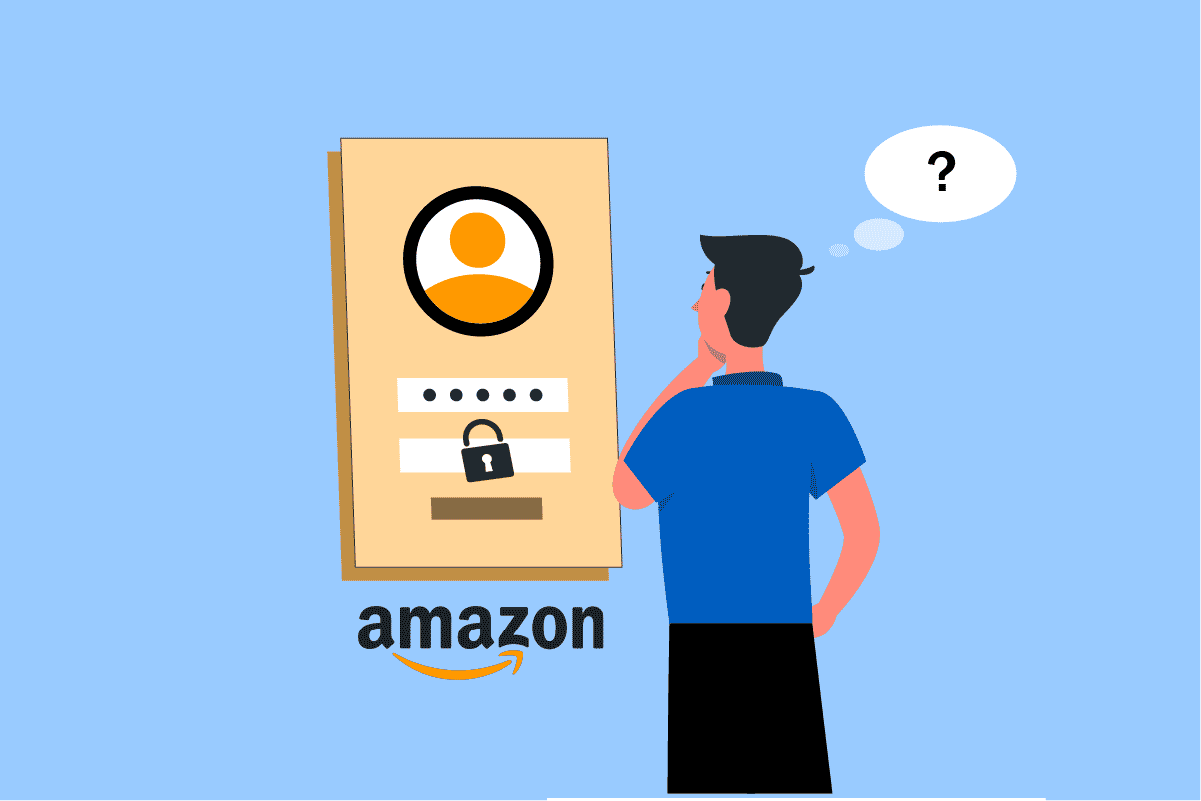
Inhaltsverzeichnis
Was passiert, wenn Sie Ihr Amazon-Passwort vergessen haben?
Es kann schwierig sein, jedes verwendete Passwort im Auge zu behalten. Es ist eine gute Idee, sie aufzuschreiben und sicher aufzubewahren, aber manchmal können Sie sich nicht sofort an ein bestimmtes Passwort erinnern. Gleiches gilt für lang nicht verwendete Passwörter, die Sie aus Sicherheitsgründen regelmäßig ändern sollten. Und wenn Sie das Passwort Ihres Amazon-Kontos vergessen haben, können Sie es auf der Amazon-Passworthilfeseite zurücksetzen. Lesen Sie weiter, um die Schritte zu finden, die dasselbe mit nützlichen Illustrationen für ein besseres Verständnis im Detail erklären.
Wie finden Sie Ihr Amazon-Passwort heraus?
Sie können Ihr Amazon-Passwort nicht finden, wenn Sie das Passwort vergessen haben. Sie müssen also Ihr Amazon-Passwort zurücksetzen, um ein neues zu erhalten. Führen Sie die folgenden Schritte aus, um das Amazon-Passwort über die Passworthilfeseite zurückzusetzen:
1. Besuchen Sie die Seite Passworthilfe.
2. Geben Sie Ihre E-Mail-Adresse oder Handynummer ein, die mit Ihrem Amazon-Konto verbunden ist, und klicken Sie auf Weiter.
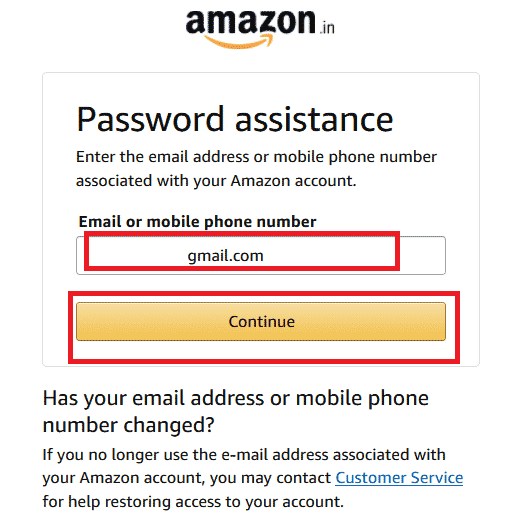
3. Geben Sie das per E-Mail oder SMS gesendete Einmalkennwort ein (je nach ausgewählter Verifizierungsoption) und klicken Sie auf Weiter.

4. Geben Sie das neue Passwort zweimal ein, wenn Sie dazu aufgefordert werden. Klicken Sie dann auf Änderungen speichern und melden Sie sich an.
Hinweis: Ein aktualisiertes Passwort ist funktionsfähig, sobald Sie es generiert haben. Dieses neue Passwort wird für alle Amazon-bezogenen Konten aktualisiert, die mit derselben E-Mail-Adresse verknüpft sind.

Wie erhalten Sie Ihr Amazon E-Mail-OTP?
Bei Amazon werden Sie möglicherweise nach einem E-Mail-OTP (One Time Password) gefragt, um das Passwort zu ändern oder aus anderen Sicherheitsgründen. So erhalten Sie ein E-Mail-OTP:
1. Besuchen Sie die Seite Passworthilfe und geben Sie Ihre E-Mail-Adresse ein, die mit Ihrem Amazon-Konto verbunden ist. Klicken Sie dann auf Weiter.
2. Geben Sie das per E-Mail gesendete Einmalkennwort ein und klicken Sie auf Weiter.

Was tun, wenn Sie Ihr Amazon-Passwort vergessen?
Wenn Sie Ihr Amazon-Passwort vergessen, müssen Sie es mithilfe der Amazon-Passworthilfe zurücksetzen, um Ihre Amazon-Konten weiterhin verwenden zu können. Führen Sie die folgenden Schritte auf dem Desktop aus:
1. Öffnen Sie die Amazon-Website.
2. Klicken Sie oben rechts auf Ihrem Bildschirm auf Konto & Listen.
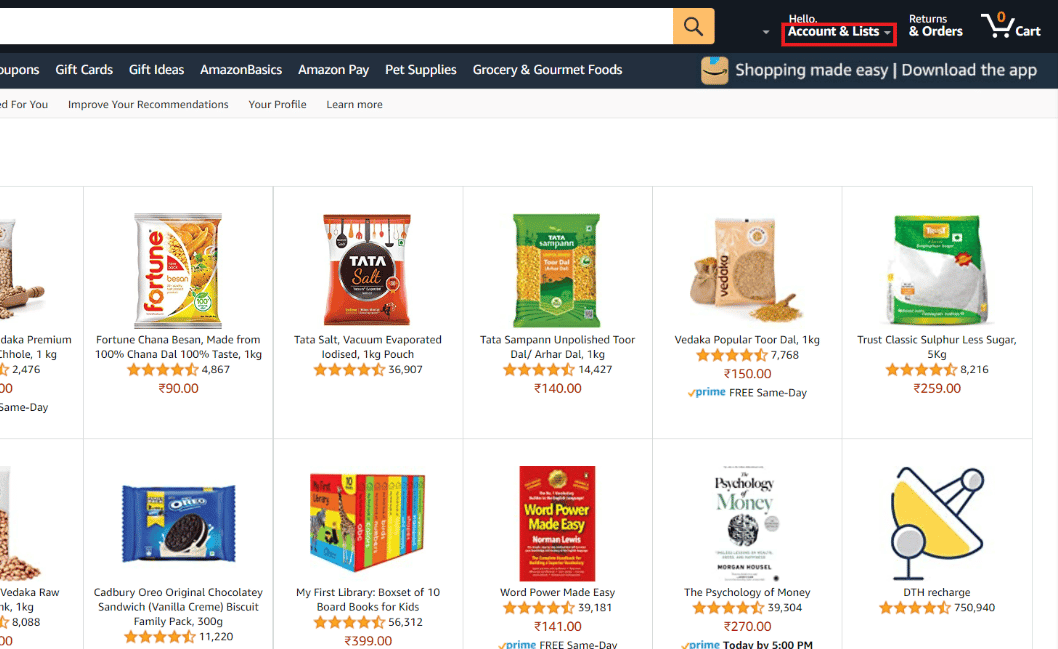
3. Klicken Sie auf Anmelden.
4. Nachdem Sie zur Anmeldeseite weitergeleitet wurden, klicken Sie auf Brauchen Sie Hilfe?
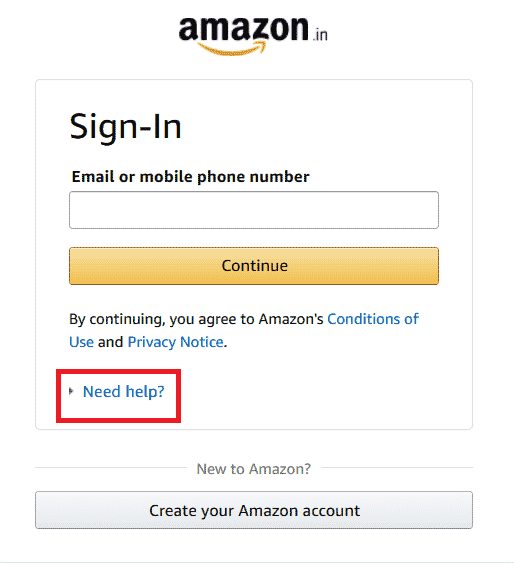
5. Klicken Sie auf Passwort vergessen.
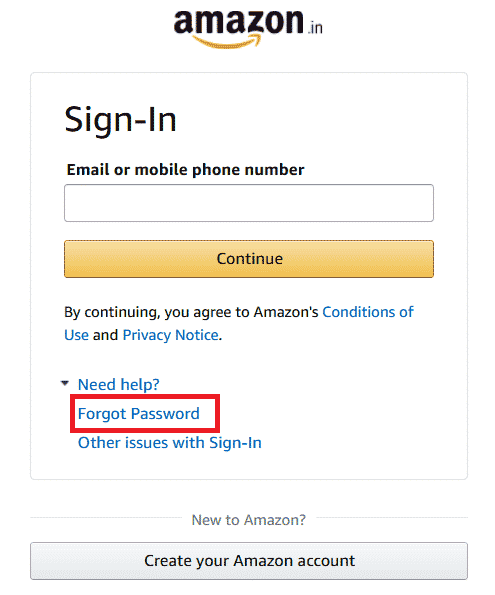
6. Geben Sie die mit Ihrem Konto verknüpfte Telefonnummer oder E-Mail-Adresse ein und klicken Sie auf Weiter.
Hinweis: Möglicherweise benötigt Amazon Ihre Postleitzahl, bevor Sie fortfahren können.
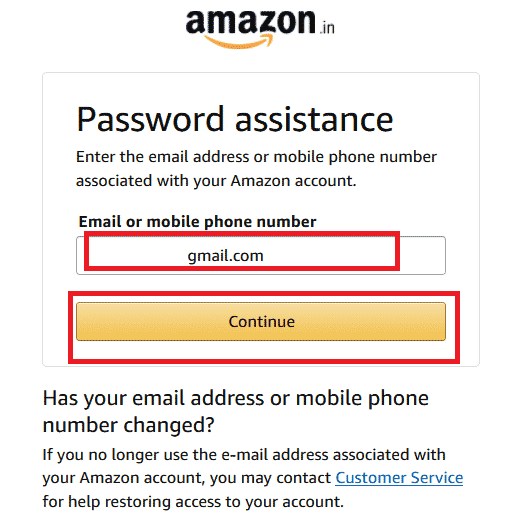
7. Füllen Sie das Feld mit dem OTP aus, das Sie per E-Mail oder SMS an die eingegebene Telefonnummer erhalten haben.
8. Klicken Sie auf Weiter und geben Sie dann wie verlangt das Neue Passwort ein und klicken Sie auf Änderungen speichern und anmelden.

Wie setze ich das Amazon-Konto zurück?
Sie können Ihre Amazon-Kontodetails zurücksetzen oder bearbeiten, indem Sie zum Menü Anmelden und Sicherheit gehen. So bearbeiten Sie Ihre Daten in Ihrem Amazon-Konto:
1. Navigieren Sie zur Amazon-Website.
2. Klicken Sie auf Konto & Listen > Ihr Konto.

3. Klicken Sie auf Anmeldung & Sicherheit.
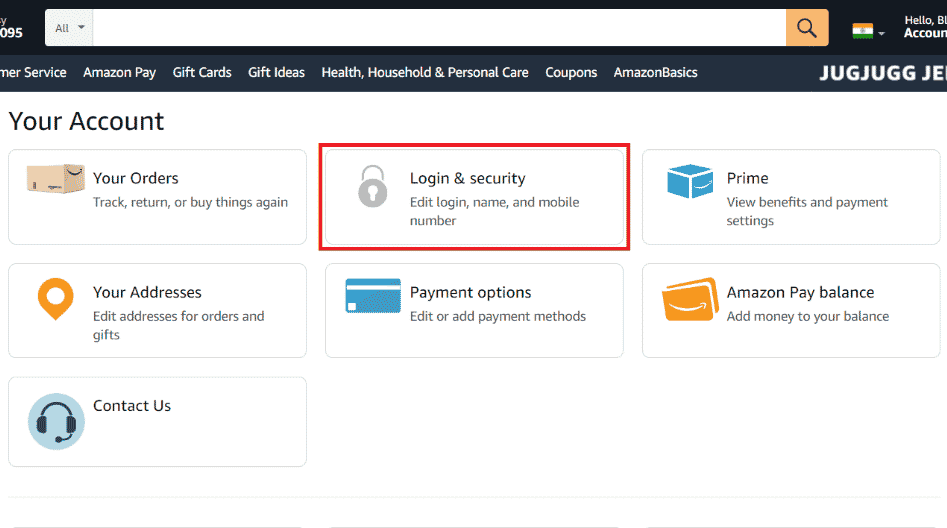
4. Klicken Sie neben den gewünschten Anmeldeinformationen, die Sie ändern möchten, auf Bearbeiten.
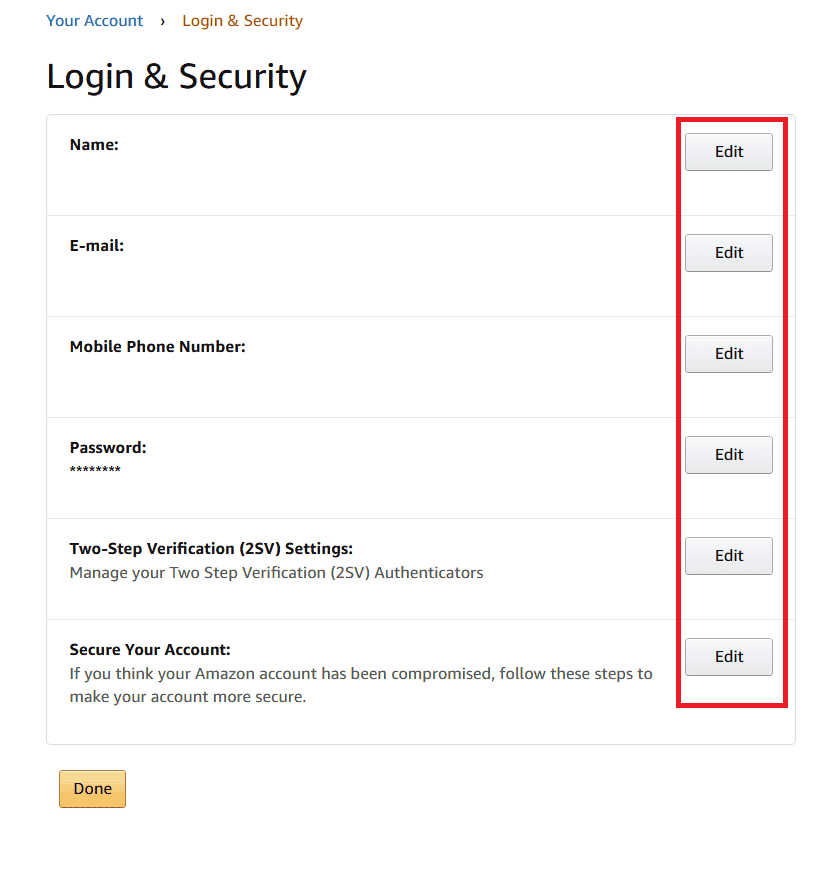
5. Klicken Sie auf Änderungen speichern, nachdem Sie die Chancen für jede der Optionen getroffen haben.
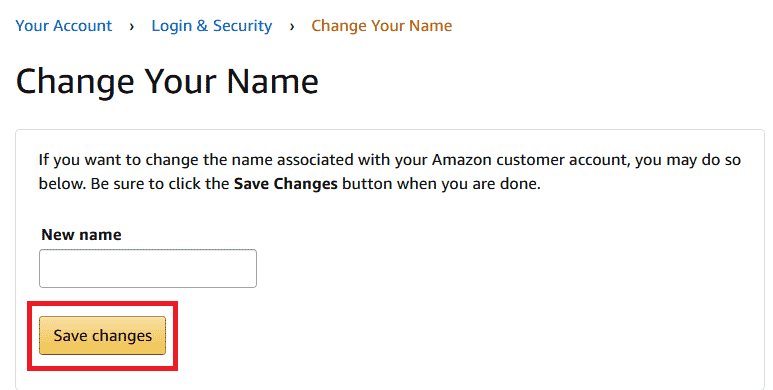
6. Nachdem Ihre Änderungen gespeichert wurden, klicken Sie auf Fertig und Ihre neuen Informationen werden gespeichert.
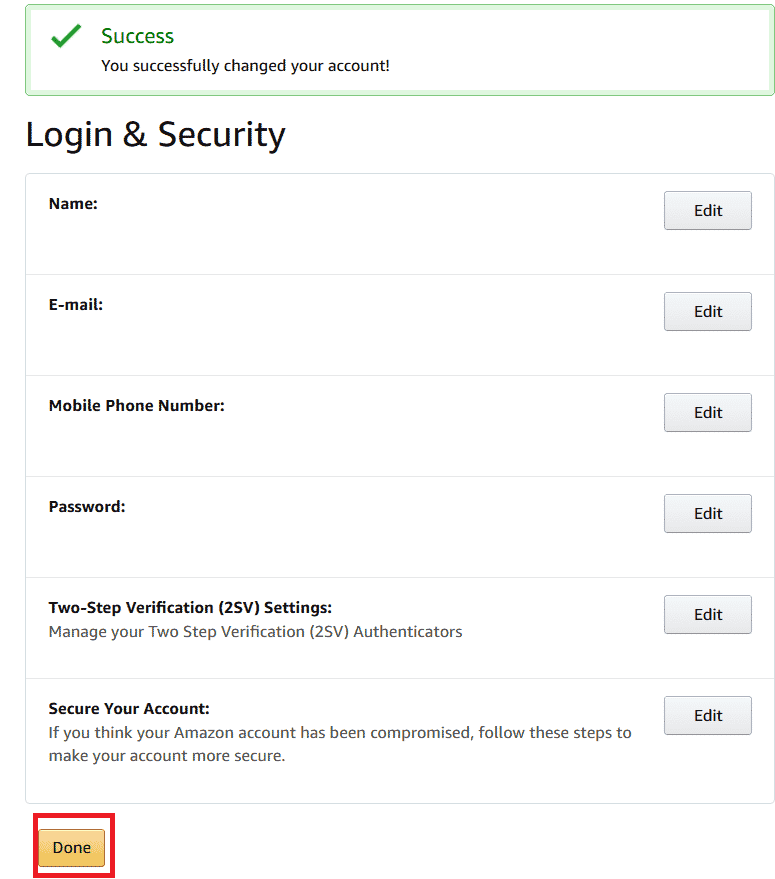
So stellen Sie Ihr Amazon-Passwort ohne Telefonnummer wieder her
Wenn Sie das Amazon-Passwort ohne Telefonnummer wiederherstellen möchten, können Sie entweder Ihre angemeldete E-Mail verwenden, um Ihr Passwort wiederherzustellen, oder den Kontowiederherstellungsprozess von Amazon durchlaufen, indem Sie sich an den Kundendienst wenden. Der Vorgang zur Wiederherstellung eines Kontos bei Amazon ist überraschend einfach, wenn Sie sich an den Kundendienst wenden. Sie müssen Ihre Ausweisdokumente zur Überprüfung vorlegen, z. B. einen Führerschein oder einen Wählerausweis, und Ihr Konto kann wiederhergestellt werden. Befolgen Sie die folgenden Schritte, wenn Sie Ihr Amazon-Passwort vergessen haben:
1. Besuchen Sie die Amazon-Anmeldeseite.
2. Klicken Sie auf Brauchen Sie Hilfe? > Passwort vergessen.
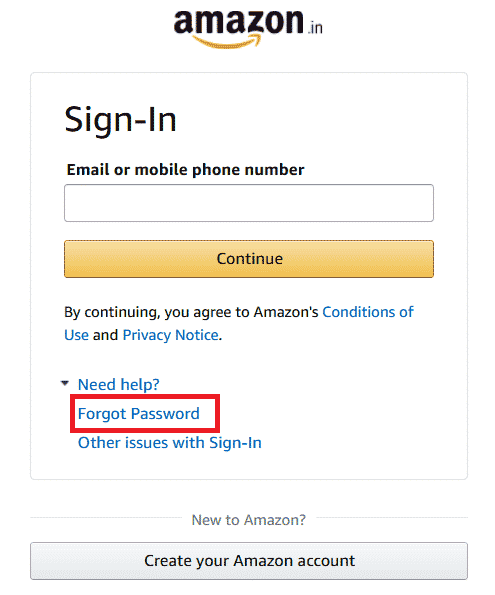
3. Klicken Sie unter der Meldung Hat sich Ihre E-Mail-Adresse oder Handynummer geändert? auf den Link Kundenservice.
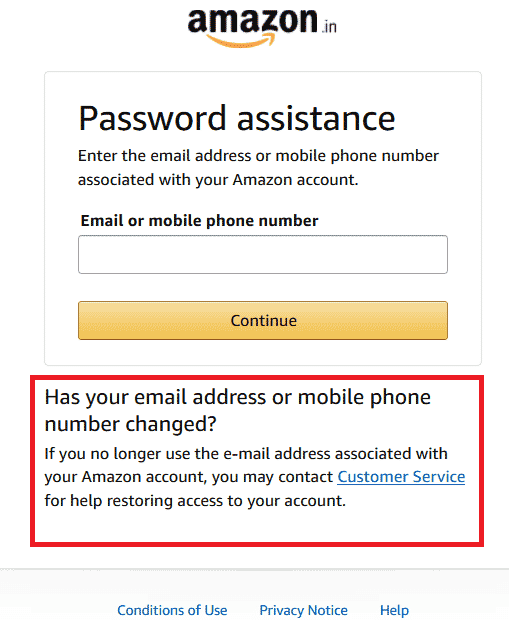
4. Befolgen Sie die Anweisungen auf dem Bildschirm, um das Kennwort zurückzusetzen.
Wie ändern Sie Ihr Amazon-Konto-Passwort?
Mit dem Passwortwiederherstellungsverfahren der Website können Sie das Passwort des Amazon-Kontos ändern, wenn Sie es vergessen haben.
1. Besuchen Sie die Seite Passworthilfe.
2. Geben Sie Ihre E-Mail-Adresse oder Handynummer ein, die mit Ihrem Amazon-Konto verbunden ist, und klicken Sie auf Weiter.
3. Geben Sie dann das per E-Mail oder SMS gesendete Einmalpasswort ein und klicken Sie auf Weiter.

4. Geben Sie das neue Passwort zweimal ein, wenn Sie dazu aufgefordert werden. Klicken Sie auf Änderungen speichern und melden Sie sich an.

Wie ändern Sie Ihr Amazon-Passwort ohne Ihre Telefonnummer?
Befolgen Sie die angegebenen Schritte, um das Amazon-Passwort ohne Telefonnummer auf dem Handy wiederherzustellen:
1. Öffnen Sie die Amazon-Website in Ihrem Telefonbrowser.
2. Tippen Sie oben rechts auf Anmelden.
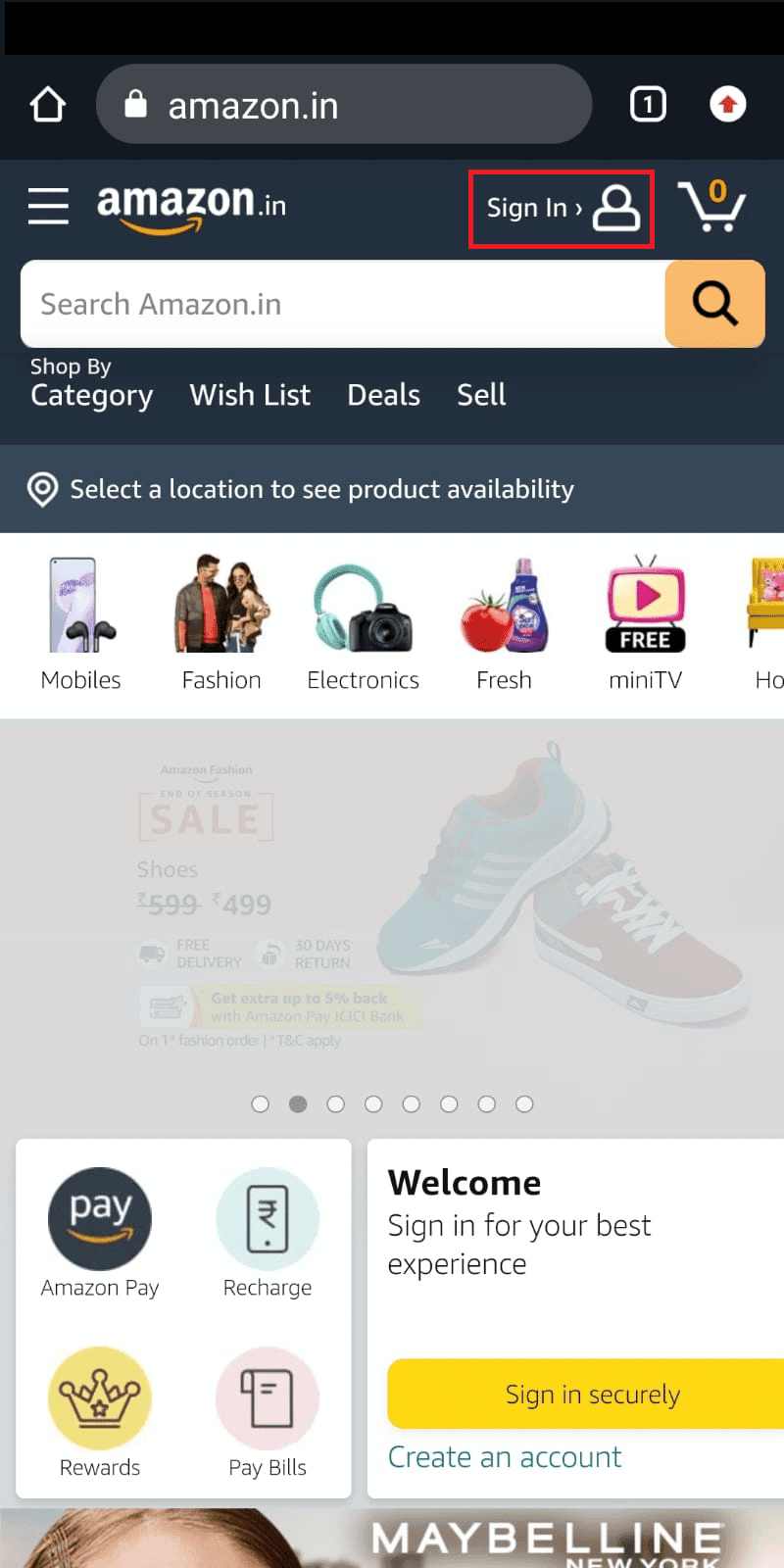
3. Geben Sie die E-Mail-Adresse ein, mit der Sie sich für Ihr Konto angemeldet haben, und tippen Sie auf Weiter.
4. Tippen Sie anschließend auf Passwort vergessen? unter dem Amazon-Passwortfeld.
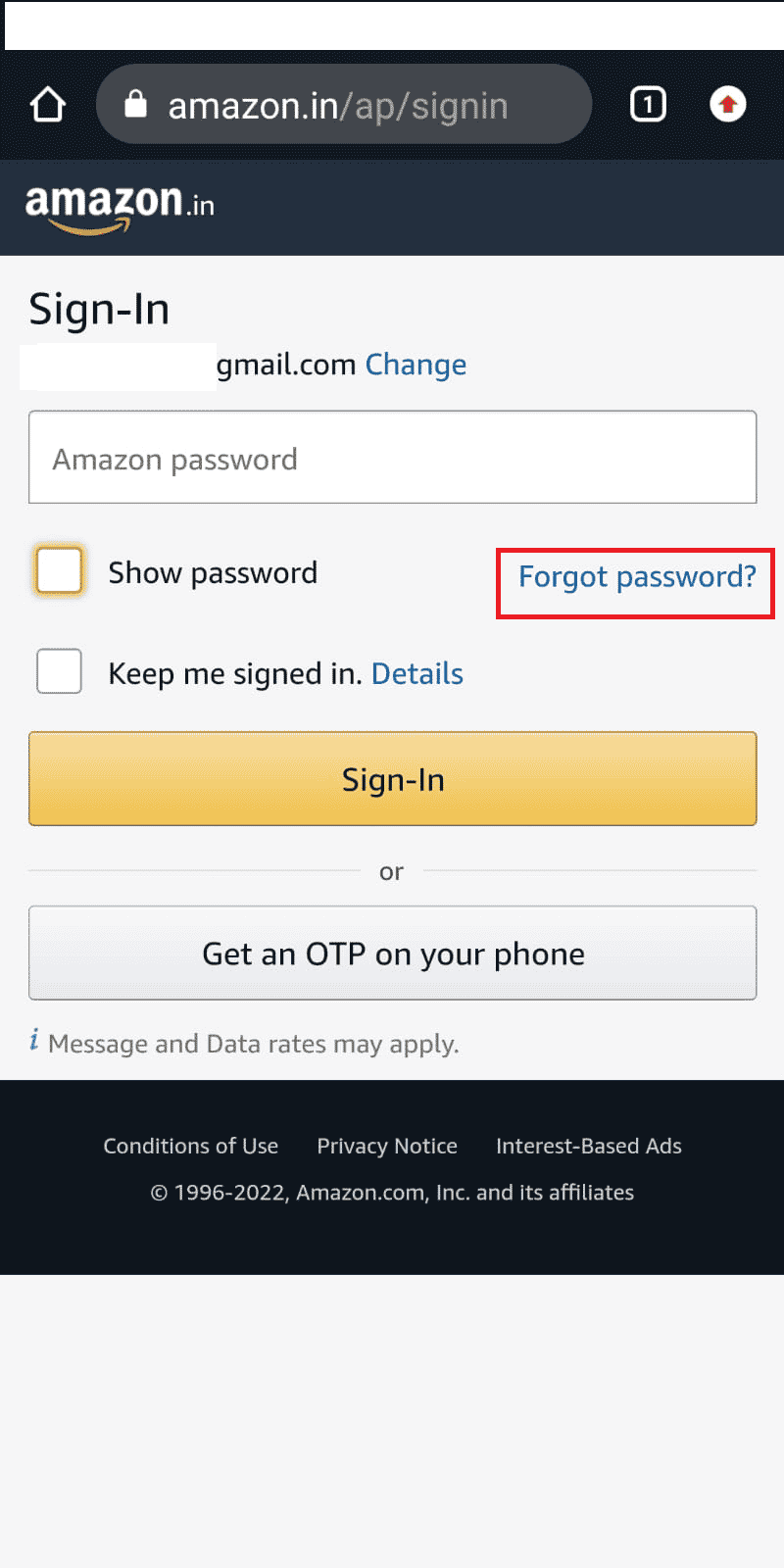
5. Geben Sie die E-Mail-Adresse ein, mit der Sie sich für Ihr Konto angemeldet haben.
Hinweis: Die E-Mail-Adresse sollte dieselbe sein, die während der Anmeldung verwendet wird.
6. Geben Sie das empfangene OTP ein und tippen Sie auf Weiter.
7. Geben Sie das neue Passwort ein und tippen Sie auf Änderungen speichern.
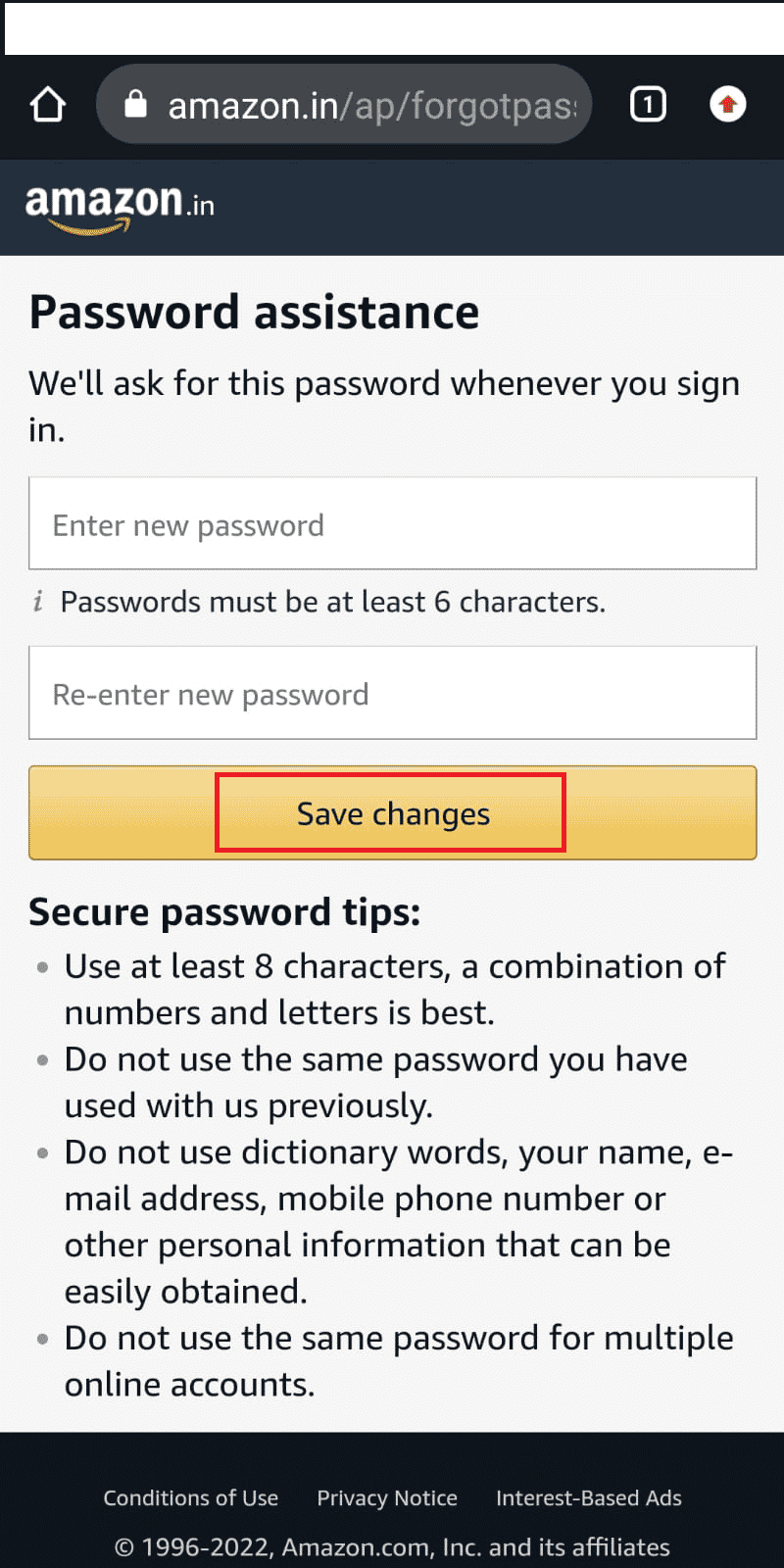
Wie ändern Sie Ihre OTP-Nummer bei Amazon?
Sie können auf OTP erneut senden klicken, wenn Sie aufgefordert werden, Ihre OTP-Nummer einzugeben, nachdem Sie Ihre Kontoanmeldeinformationen auf der Seite Passworthilfe eingegeben haben.
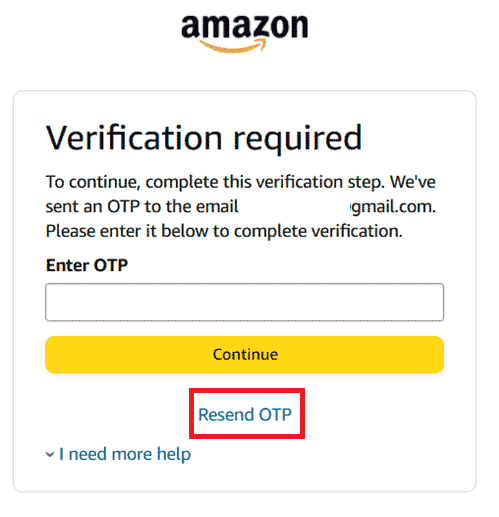
Was passiert, wenn Sie Ihr Amazon-Passwort ändern?
Wenn Sie Ihr Amazon-Passwort ändern:
- Ihr Passwort für alle Amazon-Konten wird geändert.
- Sie und alle Benutzer Ihres Kontos werden automatisch von Ihrem Amazon-Konto abgemeldet.
- Sie müssen Ihr neues Passwort eingeben, um sich erneut anzumelden.
Können Sie Ihre gespeicherten Passwörter sehen?
Nein, Sie können Ihre gespeicherten Passwörter bei Amazon nicht sehen. Ihre Passwörter könnten jedoch auf Ihrem Gerät gespeichert sein, mit dem Sie sich häufig anmelden. Gespeicherte Passwörter auf solchen Geräten können angezeigt werden.
***
Wir hoffen, dass dieser Artikel hilfreich für Sie war, um zu erfahren, wie Sie Ihr Passwort zurücksetzen können, wenn Sie Ihr Amazon-Passwort vergessen haben. Sie können uns Fragen zu diesem Artikel oder Vorschläge zu anderen Themen mitteilen, zu denen wir einen Artikel erstellen sollen. Schreiben Sie sie in den Kommentarbereich unten, damit wir es wissen.
